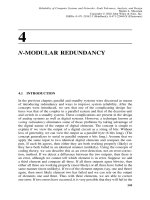Tài liệu 5 câu hỏi bí ẩn về máy tính và lời giải đáp ppt
Bạn đang xem bản rút gọn của tài liệu. Xem và tải ngay bản đầy đủ của tài liệu tại đây (1.5 MB, 6 trang )
5 câu hỏi bí ẩn về máy
tính và lời giải đáp
Điều gì xảy ra nếu motherboard không kêu “bíp” khi máy tính khởi động? Tại
sao mực in lại đắt tới vậy? USB 3.0 khác gì USB 2.0? Màn hình IPS do đâu
được ưa chuộng?
1. Tại sao motherboard không kêu “bíp” khi máy tính khởi động
Hầu hết các loại motherboard (bo mạch chủ) đều phát ra một tiếng “bíp” khá
to khi bạn bật máy tính để báo hiệu máy hoạt động bình thường. Nếu có vấn
đề trục trặc, chúng sẽ phát ra một chuỗi tiếng “bíp”. Khi đó, bạn cần tra cứu
hướng dẫn sử dụng để khắc phục sự cố.
Nếu motherboard không phát ra tiếng “bíp”, và máy tính của bạn không khởi
động đúng cách, có thể motherboard đã bị hỏng. Hãy kiểm tra lại để đảm bảo
linh kiện này được cắm vào đúng cách và khởi động lại máy một lần nữa.
Nếu tiếng “bíp” vẫn không phát ra và máy tính không bật lên, có thể bạn sẽ
cần thay motherboard mới.
Ngoài ra, một số loại motherboard có thể dùng thông báo trên màn hình trong
quá trình khởi động hoặc đèn LED trên chính motherboard để thay thế cho
tiếng “bíp”.
2. Tại sao màn hình IPS được ưa chuộng?
Khi mua màn hình mới, bạn có thể bị bối rối trước sự khác biệt giữa màn hình
sử dụng công nghệ TN (Twisted Nematic) và màn hình công nghệ IPS (in-
plane switching).
Màn hình IPS thường tốt hơn màn hình TN vì chúng có thể hiển thị nhiều
màu sắc và nhiều cấp độ sáng hơn. Ngoài ra, chúng còn có góc nhìn tốt hơn
màn hình TN. Hơn thế nữa, màn hình IPS nhạy với thao tác chạm hơn màn
hình TN, nên đây là công nghệ lý tưởng cho màn hình cảm ứng.
Mặc dù IPS được phát triển từ năm 1996, công nghệ này vẫn chưa trở thành
tiêu chuẩn, vì thế, bạn có thể bắt gặp các biến thể khác của IPS như Super IPS
và IPS Pro.
Hầu hết các biến thể của IPS đều có cải tiến hơn so với công nghệ IPS cơ bản.
Tuy nhiên, màn hình TN vẫn có giá thành sản xuất rẻ hơn.
3. Tại sao mực in lại đắt tới vậy?
Không có mực, máy in của bạn chỉ là một cái chặn giấy khổng lồ. Nắm bắt
được điều đó, các công ty như Canon, HP và Lexmark sẵn sàng bán máy in
với giá rẻ (có thể dưới 100 USD), và bán mực in với giá cao.
Mực máy in cực kỳ khó sản xuất nhân rộng. Những máy in loại tiêu dùng
thuộc hàng đơn giản nhất cũng là một sản phẩm công nghệ đánh kinh ngạc.
Chúng có thể giữ cho mực luôn còn lỏng ở nhiệt độ cực cao, sau đó ngay lập
tức khô trên mặt giấy sau khi được bơm qua một ống nhỏ ở tốc độ xấp xỉ 30
dặm/ giờ.
Tất nhiên, việc đổ mực cho máy in sẽ bớt tốn kém hơn nếu bạn mua một
chiếc máy in phù hợp với nhu cầu in của mình. Theo tác giả Melissa Riofrio
của tạp chí PCWorld (Mỹ), sẽ là lựa chọn khôn ngoan hơn khi mua một chiếc
máy in có giá từ 200 USD trở lên nếu bạn in trên 250 trang/ tháng, vì chi phí
thay mực cho các loại máy in đắt tiền thường ít tốn kém hơn thay mực cho
các loại máy in rẻ tiền.
Nếu nhu cầu in ấn của bạn thấp hơn 250 trang/ tháng, hãy mua loại máy in rẻ
nhất có thể đáp ứng đủ nhu cầu.
4. USB 3.0 khác gì USB 2.0?
Công nghệ truyền dữ liệu USB 3.0 có tốc độ tối đa theo lý thuyết là 5 gigabit/
giây, trong khi tốc độ tối đa của USB 2.0 là 460 megabit/giây. Mặc dù có thể
bạn không đạt tốc độ truyền lý thuyết 5 gigabit trong sử dụng hàng ngày, bạn
sẽ nhận ra USB 3.0 truyền dữ liệu nhanh hơn đáng kể so với USB 2.0.
Việc truyền dữ liệu giữa các thiết bị USB 3.0 cũng hiệu quả hơn, vì USB 3.0
cho phép truyền dữ liệu đồng thời từ cả hai hướng; trong khi các thiết bị USB
2.0 chỉ truyền theo một hướng vào một thời điểm.
Tất nhiên, để có những lợi ích này, bạn sẽ phải đầu tư để mua các thiết bị
USB 3.0 cũng như dây cáp. Mặc dù USB 3.0 có tương thích ngược, tức là sẽ
hoạt động với tất cả các thiết bị USB 2.0, bạn sẽ phải mua thêm một dây cáp
USB 3.0 nếu muốn thiết bị USB 3.0 của mình truyền dữ liệu ở tốc độ tốt nhất.
5. Tại sao hệ điều hành lại ẩn một số file hệ thống quan trọng?
Mục đích là để những người dùng không thông thạo máy tính sẽ không chỉnh
sửa hoặc xóa đi những tập tin này, và do đó gây ra lỗi hệ thống.
Vậy làm cách nào để nhìn thấy những tập tin và thư mục ẩn trên máy tính
chạy Windows?
Hãy mở Windows Explorer, tới Tools > Folder Options trong menu File.
Theo mặc định, Windows Vista và Windows 7 tắt menu. Để xuất hiện menu,
giữ phím Alt. Sau khi mở menu “Folder Options“, chọn thẻ “View” và nhấn
vào menu “Advanced Setting“, bạn sẽ tìm thấy phần cài đặt cách Windows
xử lý các file và folder ẩn.
Kích hoạt các lựa chọn “Show Hidden Files, Foders and Drives“. Vậy là
bạn đã có thể nhìn thấy tất cả các file và folder ẩn trên máy tính.
Sau khi thấy file cần tìm và thực hiện các thay đổi cần thiết, hãy nhớ tắt lựa
chọn hiện file ẩn.